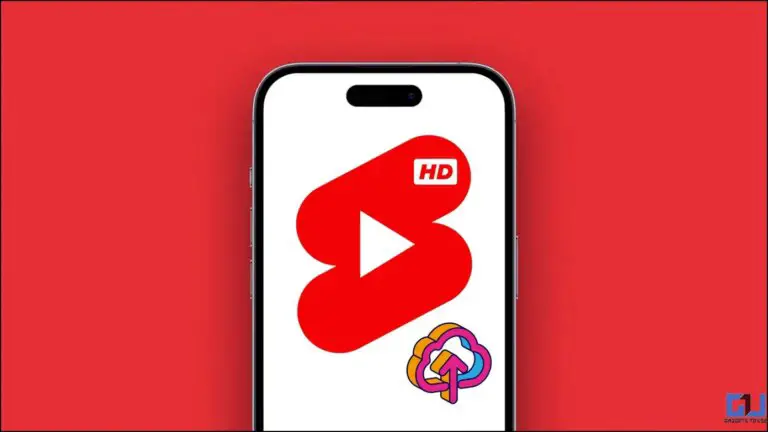Schritt-für-Schritt-Anleitung zum Aufzeichnen von Anrufen auf allen Android-Telefonen
Die Anrufaufzeichnung hat ihre Vorteile, besonders wenn es sich um einen wichtigen Anruf handelt oder das Gespräch später benötigt wird. Wenn Sie Anrufe entweder manuell oder automatisch auf Ihrem Smartphone aufzeichnen möchten, finden Sie hier eine Kurzanleitung dafür. Wir werden eine Schritt-für-Schritt-Anleitung zum Aufzeichnen von Anrufen auf Android-Telefonen der gängigsten Marken behandeln. Alternativ können Sie auch erfahren, wie Sie die fehlende automatische Anrufaufzeichnung auf Android beheben können.
Wie kann man Anrufe auf jedem Android-Telefon aufzeichnen?
Die Anrufaufzeichnung ist auf das Landesrecht beschränkt, also wenn Ihr Land die Anrufaufzeichnung erlaubt. Befolgen Sie diese Anleitung, um zu erfahren, wie Sie Anrufe auf jedem Android-Telefon aufzeichnen.
Zeichnen Sie Anrufe auf Telefonen mit Google Dialer auf
Heutzutage sind Telefone der meisten Marken wie Xiaomi, Realme, OnePlus, Nokia, Motorola, ASUS, Oppo, Vivo usw. sind mit der Anwendung Google Dialer ausgestattet. Wenn Sie Anrufe automatisch auf Ihrem Gerät aufzeichnen möchten, führen Sie die folgenden Schritte aus.
1. Starten Sie es Google-Telefon App und drücken Sie Parameter.
2. Jetzt drücken Telefongesprächsaufzeichnung.
3. Hier können Sie die einstellen Speichern Sie immer Zahlenan diejenigen, die nicht in Ihren Kontakten oder ausgewählten Nummern Ihrer Wahl sind.
Sie können auch unseren Artikel zum Zugreifen, Anhören und Löschen der Google-Anrufaufzeichnung auf Android lesen.
Zeichnen Sie Anrufe auf Xiaomi-Telefonen auf
Wenn Sie ein Xiaomi-Telefon mit der älteren MIUI-Dialer-App verwenden, können Sie die Anrufaufzeichnungsoptionen noch weiter anpassen. Hier ist wie:
1. Starten Sie es Telefon-Appund drücke die Icone Paramètres in der oberen rechten Ecke des Bildschirms.
2. Wählen Telefongesprächsaufzeichnung im Untermenü Anrufeinstellungen.
3. Hier erhalten Sie mehrere Optionen, von denen eine die Option ist, zu wählen, ob Sie möchten Benachrichtigung erhalten sobald eine Gesprächsaufzeichnung abgeschlossen ist.
4. Genau wie bei der Google Dialer-Version haben Sie auch die Möglichkeit dazu Anrufe automatisch aufzeichnen.
5. Vous pouvez aussi Wählen Sie selektive Kontakte aufzeichnen, anstatt alle Anrufe automatisch aufzuzeichnen.
Nehmen Sie auf Realme- und Oppo-Telefonen auf
Wenn Sie ein Realme- und Oppo-Telefon mit der alten Telefonwähler-App haben, sind die Anrufaufzeichnungsfunktionen und -einstellungen denen von Xiaomi sehr ähnlich.
1. Gehe zum Telefon App, und drücken Sie die Parameter Symbol in der oberen rechten Ecke des Bildschirms.
2. Wählen Telefongesprächsaufzeichnung aus dem Untermenü.
3. Hier kannst du Anrufe selektiv auswählen Sie aufzeichnen möchten, legen Sie die maximale Aufzeichnungsgrenze fest und sehen Sie sich aufgezeichnete Anrufe an.
4. Wenn Sie nur Anrufe von ausgewählten Kontakten aufzeichnen möchten, Tippen Sie auf Bestimmte Nummern speichern und klicken Sie auf die Fügen Sie eine Schaltfläche , um Kontakte zur Aufnahmeliste hinzuzufügen.
Anrufe auf OnePlus-Telefonen aufzeichnen
Ähnlich wie bei anderen Android-Marken wie Xiaomi, Oppo, Realme usw. OnePlus bietet in seiner Dialer-App auch eine native Anrufaufzeichnungsfunktion, mit der Sie Ihre Anrufe automatisch aufzeichnen können. Hier ist wie:
1. Starten Sie es Telefon App, und drücken Sie die Drei-Punkte-Menü Zugang Parameter.
2. Wählen Telefongesprächsaufzeichnung aus dem Untermenü.
3. Aktivieren Anrufaufzeichnung umschalten Gesprächsaufzeichnung zu aktivieren.
4. Ähnlich wie bei Xiaomi haben Sie auch die Möglichkeit dazu automatische GesprächsaufzeichnungAktivieren/Deaktivieren Sie die Aufnahmebenachrichtigung oder wählen Sie gezielt aus, welche Kontakte Sie der Aufnahmeliste hinzufügen möchten.
Nehmen Sie auf Samsung-Handys auf
Samsung ist der einzige Android-Hersteller, der es geschafft hat, seine Telefonwähler-App weiterhin anstelle von Googles Lösung anzubieten. Wenn Sie Anrufe auf Ihrem Samsung-Smartphone aufzeichnen möchten, gehen Sie wie folgt vor.
1. Drücken Sie Parameter über das Drei-Punkte-Symbol in der Telefon-App.
2. Tippen Sie auf dem nächsten Bildschirm auf Anrufe aufzeichnen.
3. Sie können wählen zeige Benachrichtigungen wenn die Aufzeichnung abgeschlossen ist und sehen Sie sich die Liste der aufgezeichneten Anrufe an.
4. Aktivieren Sie den Schalter für Automatische AnrufaufzeichnungSie können auswählen, welche Anrufe Sie automatisch speichern möchten, ob es sich um alle Anrufe oder nicht gespeicherte Nummern handelt, oder eine bestimmte Kontaktliste auswählen.
Zeichnen Sie Anrufe auf Vivo-Telefonen auf
Ähnlich wie andere Android-Marken wird auch Vivo (und IQOO) mit der Google Dialer-App geliefert. Wenn Sie jedoch ein Vivo-Telefon mit einer alten Dialer-App haben, haben Sie immer noch die Möglichkeit, Anrufe aufzuzeichnen. Hier ist wie:
1. Drücken Sie Anrufeinstellungen über das Drei-Punkte-Symbol in der Dialer-App.
2. Tippen Sie auf dem nächsten Bildschirm auf Aufnahmeeinstellungen.
3. Hier können Sie entweder speichern alle Anrufe automatisch oder erstellen Sie eine benutzerdefinierte Liste mit Kontakten, die Sie speichern möchten.
Mit der O Dialer-App
Sie können die O Dialer-App verwenden, um Anrufe auf Ihrem aufzuzeichnen Oppo/Realme/OnePlus/Vivo und IQOO Smartphone. Im Gegensatz zu Google Dialer hat diese App auch keine Warnmeldung zur Anrufaufzeichnung.
1. Installieren Sie die O Dialer-App aus dem Google Play Store.
2. Drücken Sie Okay wenn es Sie auffordert, es als Standard-App festzulegen.
3. Wählen Sie O Dialer et appuyez sur Als Standard festlegen.
4. Erlaube das Berechtigungen erforderlich zur Bewerbung.
5. Tippen Sie auf dem Dialer-Bildschirm auf drei Punkte oben rechts und gehen Sie zu SEinstellungen.
6. Navigieren Sie auf der Einstellungsseite zu Telefongesprächsaufzeichnung.
7. hier Geschlecht wählen Anrufe, die Sie aufzeichnen möchten.
Jetzt können Sie ganz einfach Anrufe auf Ihrem Oppo-, Vivo-, IQOO-, Realme- und OnePlus-Smartphone ohne Warnprobleme aufzeichnen.
Bonus: manuelle Gesprächsaufzeichnung
Wenn Sie Anrufe während eines Anrufs manuell aufzeichnen möchten, bieten die meisten Anbieter von Android-Smartphones eine entsprechende Option.
1. Suchen Sie während eines Anrufs nach einer Aufnahmetaste in Bildschirmoptionen. Wenn Sie ein Samsung-Smartphone verwenden, ist es über das Dreipunktmenü in der oberen rechten Ecke des Bildschirms verfügbar.
2. Drücken Sie nun die Anruf aufzeichnen Taste.
3. Lesen Sie die Allgemeinen Geschäftsbedingungen und drücken Sie bestätigen.
 FAQ
FAQ
F. Wie zeichne ich Anrufe ohne die Anrufaufzeichnungswarnung auf?
A. Sie können unserem Artikel folgen, um Warnungen zur Anrufaufzeichnung auf Realme-Smartphones zu deaktivieren.
F. Welche Smartphones werden von der Odialer-App unterstützt?
A. ODilaer wird von den meisten Realme-, OnePlus-, Oppo-, Vivo- und IQOO-Smartphones unterstützt. Gehen Sie zur O Dialer-App im Google Play Store und prüfen Sie, ob Sie eine Installationsschaltfläche sehen können.
Pack
So können Sie Anrufe auf fast jedem Android-Telefon aufzeichnen. In der Zwischenzeit können Sie auch herausfinden, ob es sich bei einem Anruf um Spam oder Betrug handelt und wie Sie ihn blockieren können. Wenn Sie diesen Leitfaden nützlich fanden, liken Sie ihn und teilen Sie ihn mit Ihren Freunden. Sehen Sie sich weitere nützliche technische Tipps und Tricks an, die unten verlinkt sind, und bleiben Sie dran, um weitere solcher Tipps und Tricks zu erhalten.
Weitere Tipps finden Sie unter neuf.tv

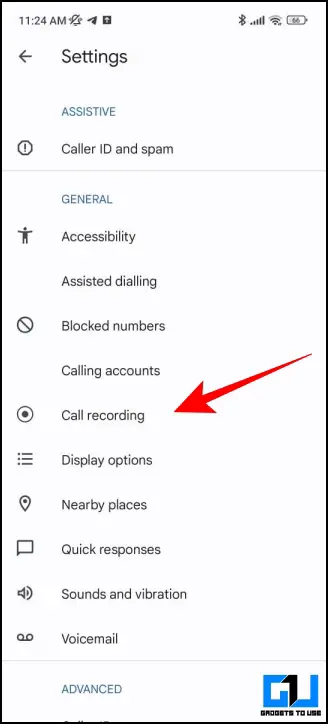
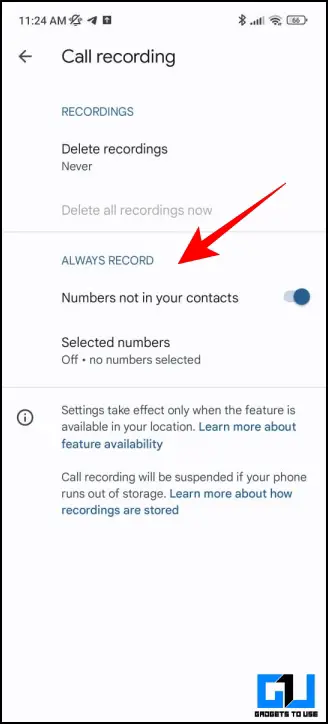
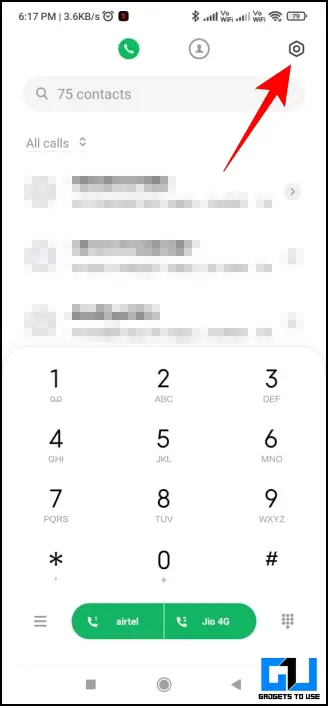

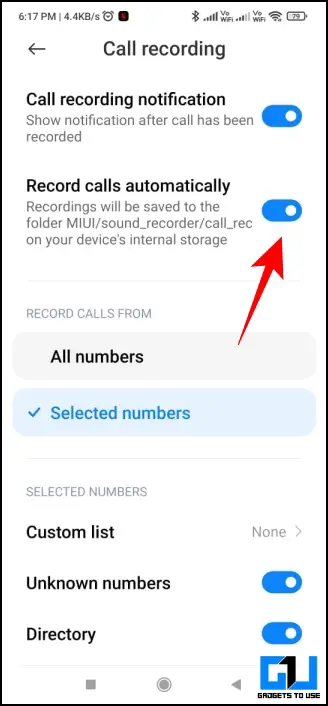
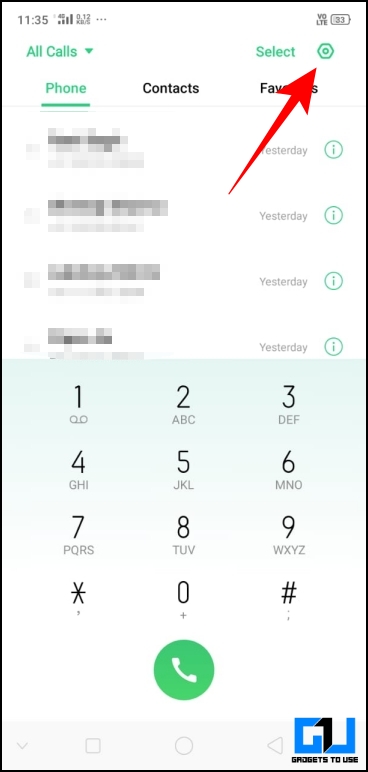
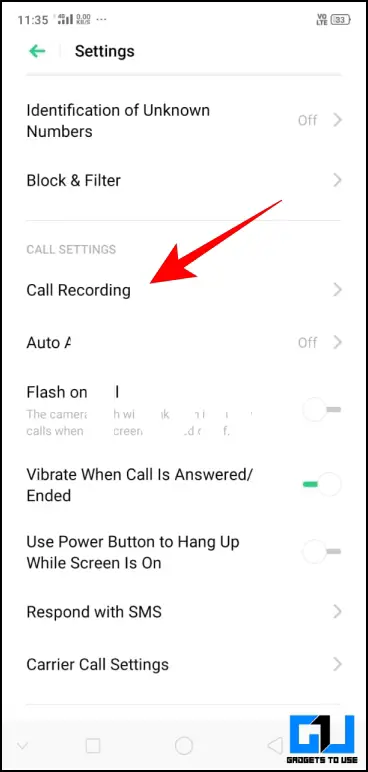



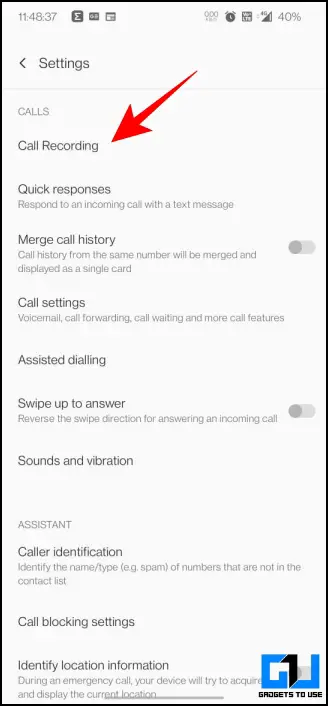

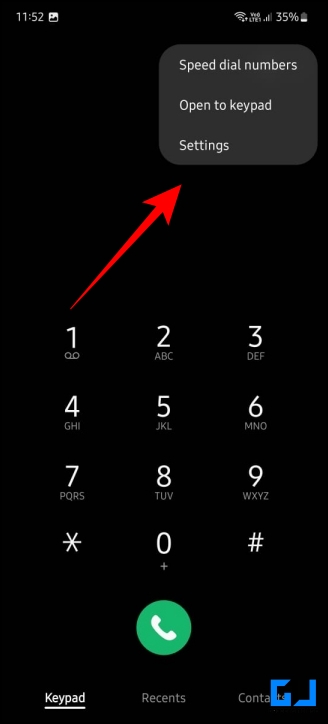
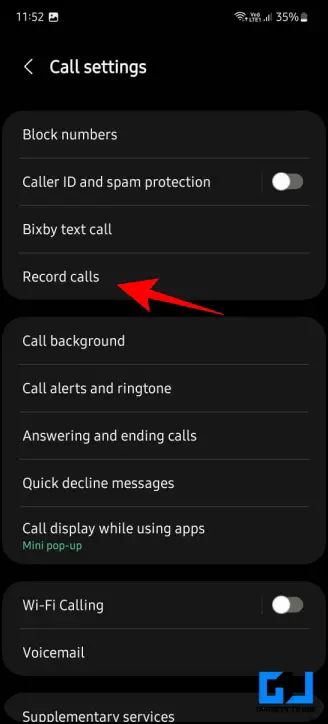


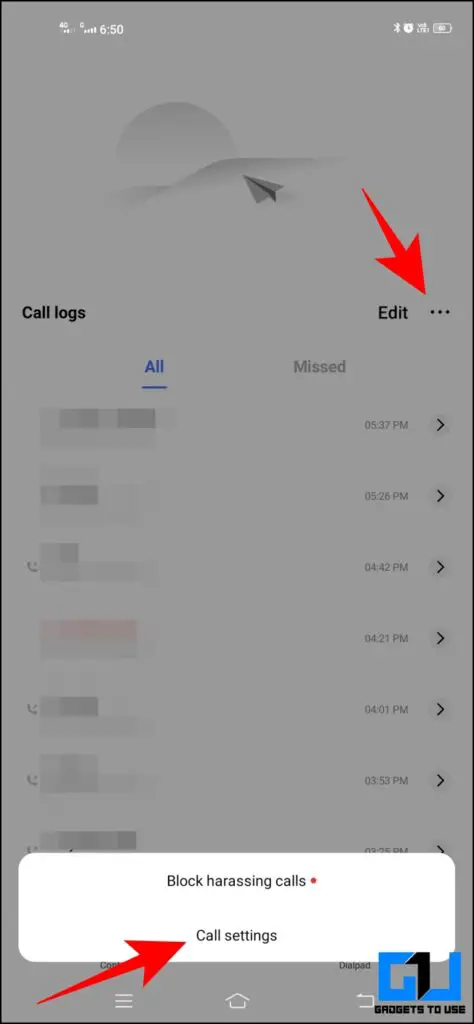
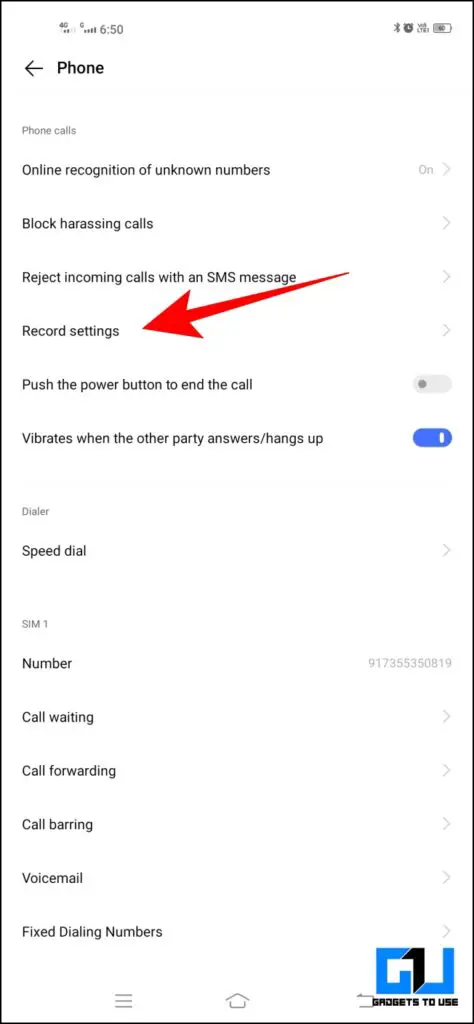
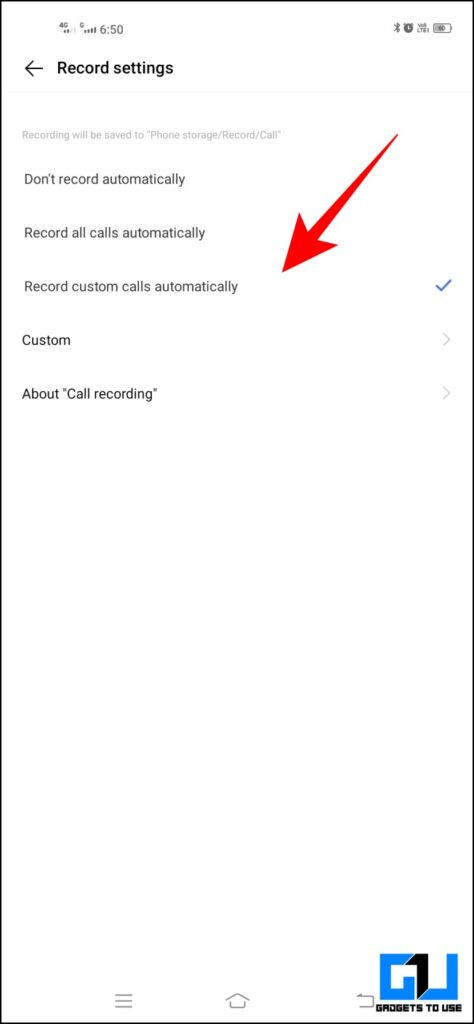

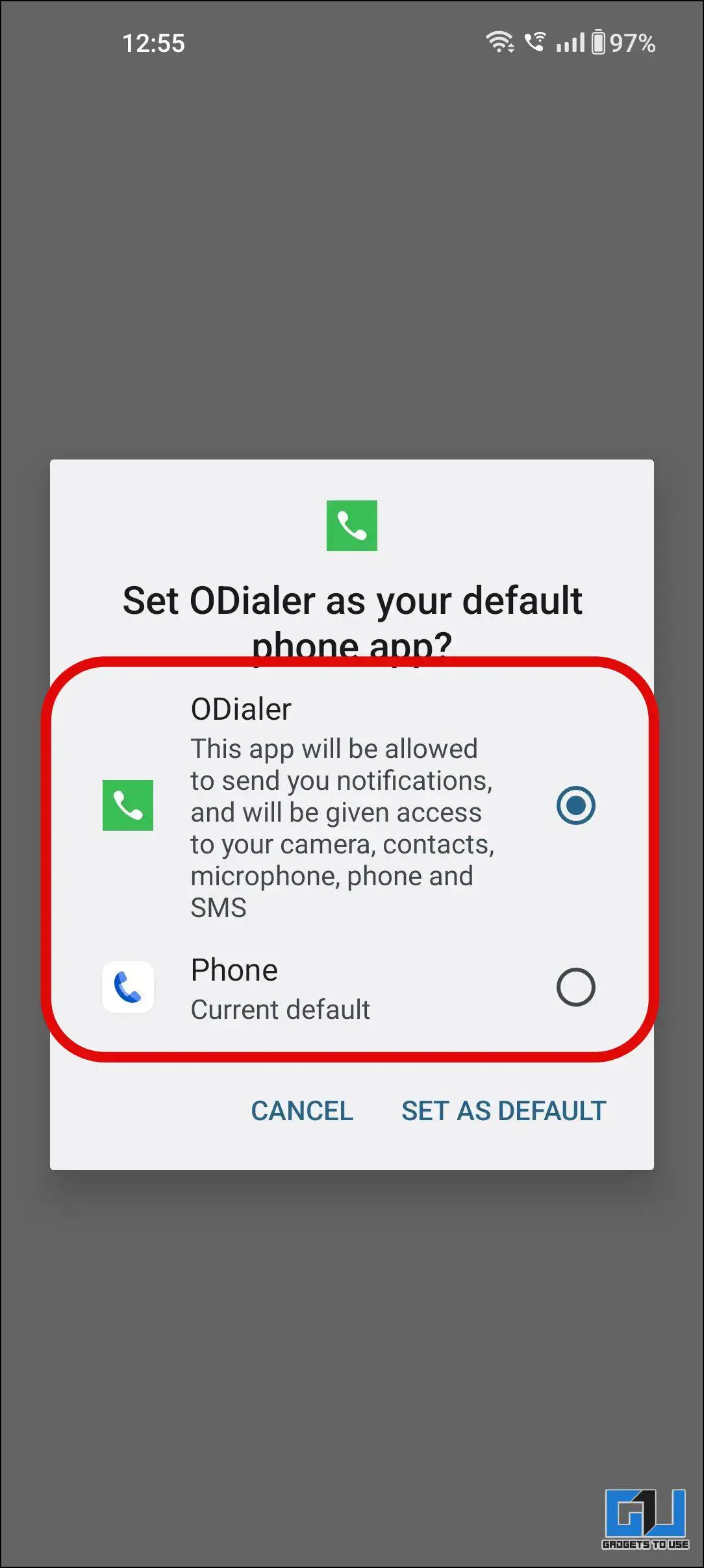

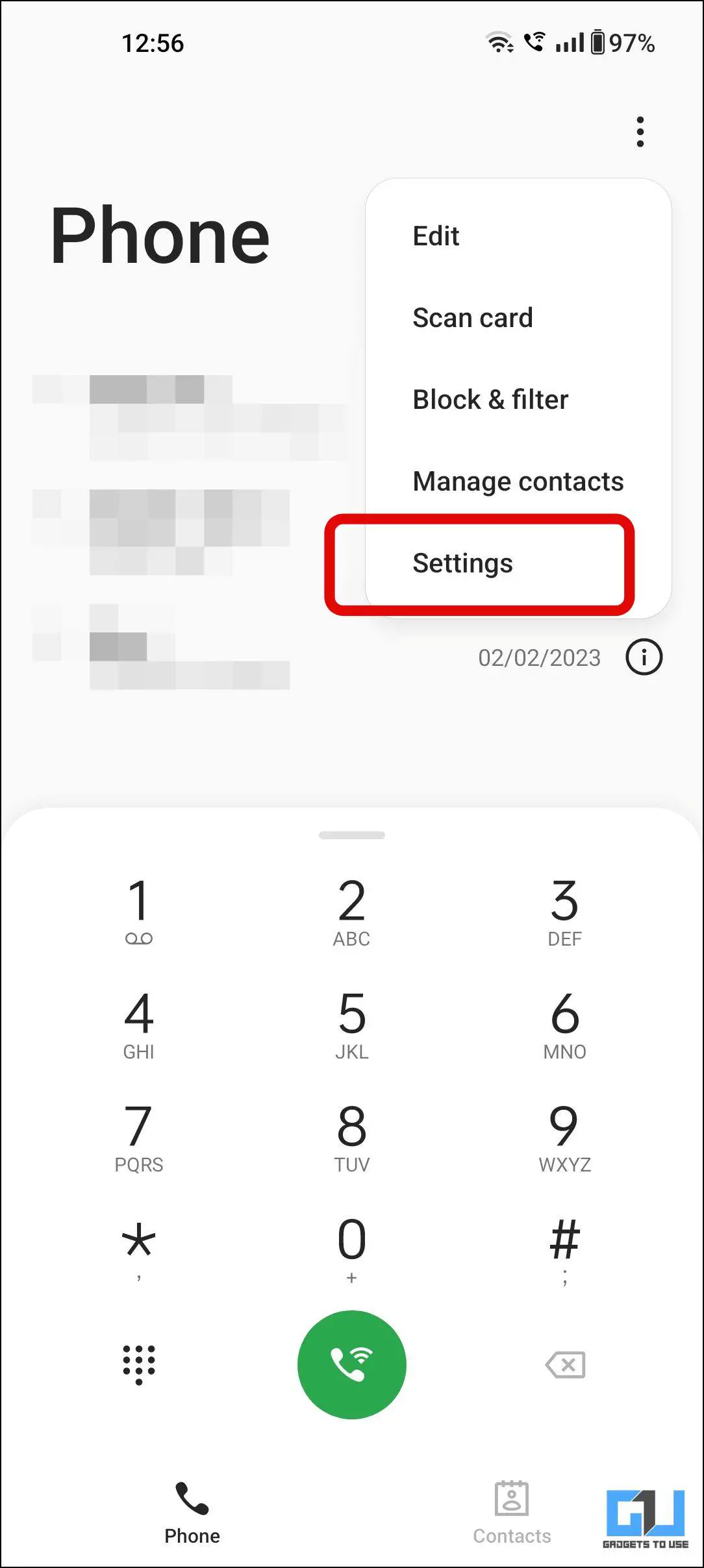
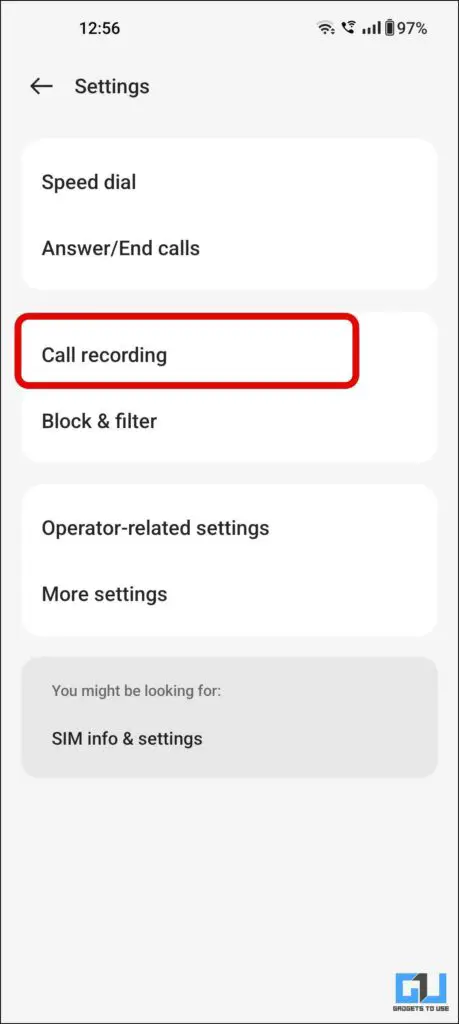
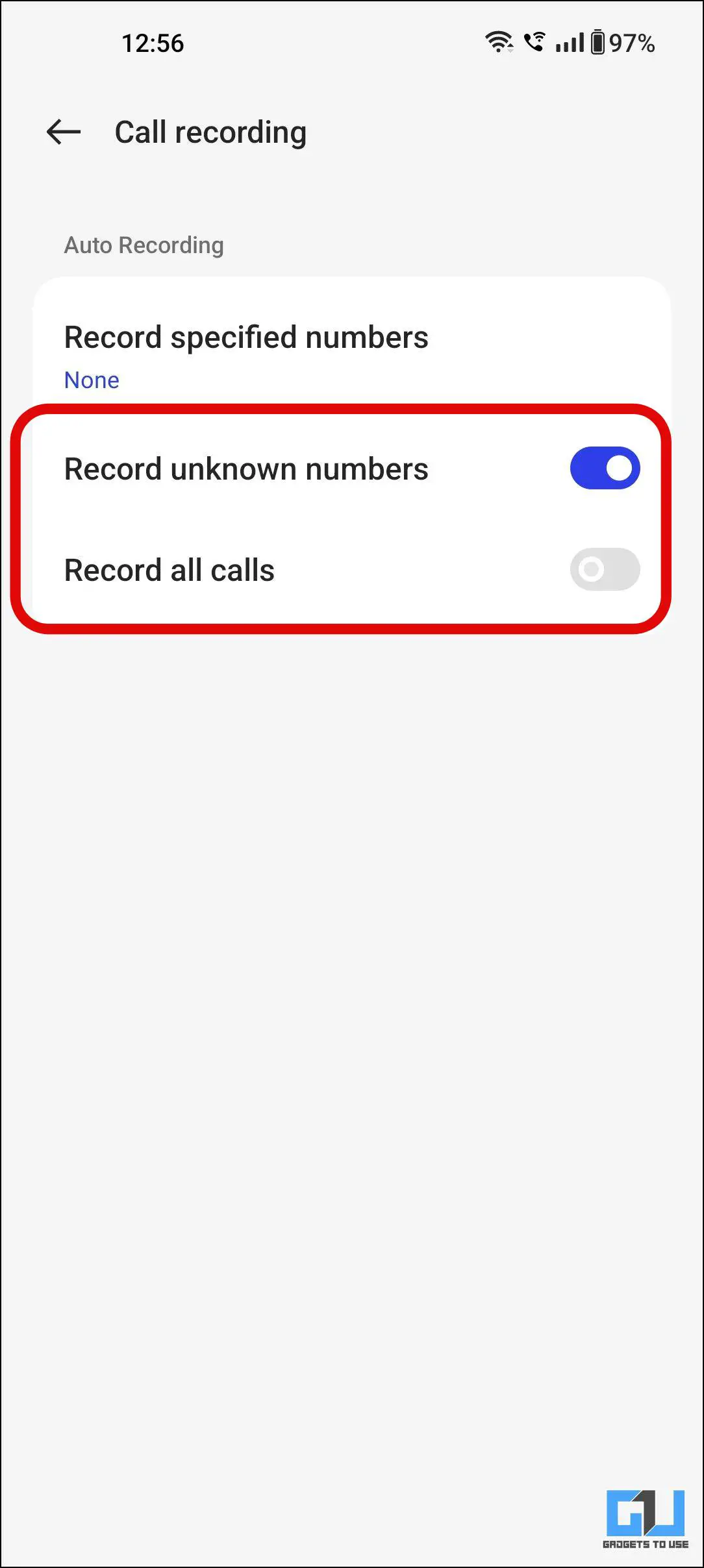
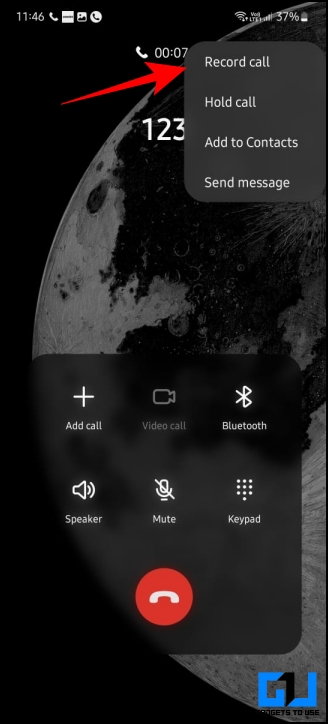
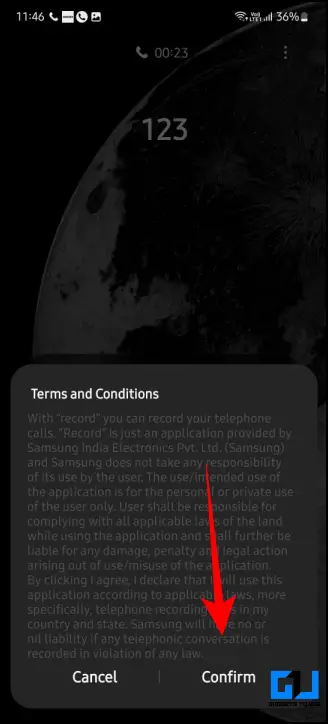 FAQ
FAQ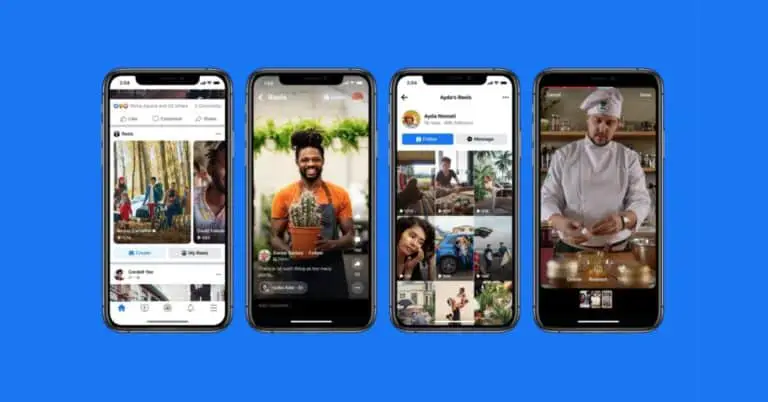
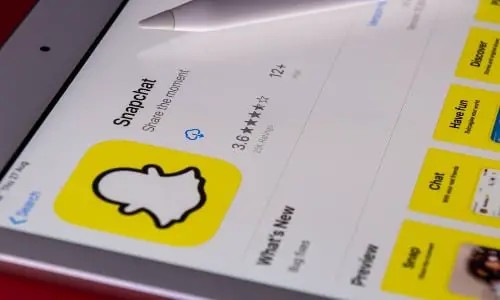
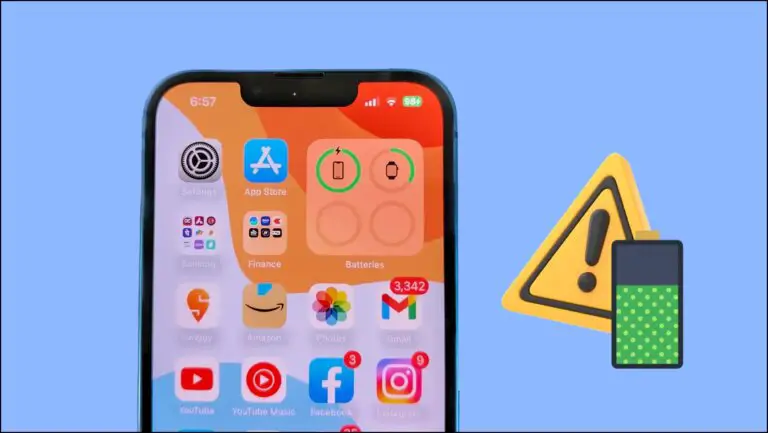
![Korrigieren Sie den Verbindungsfehler zum YouTube-Server [400] auf Android](https://www.neuf.tv/wp-content/uploads/2020/10/How-to-Fix-YouTube-Server-Error-400-on-Android-768x432.jpg)